As 4 principais maneiras de converter arquivos PNG para JPEG
Publicados: 2023-02-10Existem tantos formatos de arquivo de imagem hoje em dia que, mais cedo ou mais tarde, você precisará aprender como converter suas imagens em um ou outro. Dito isso, você pode converter PNGs em JPEGs com apenas alguns cliques. Todos os conversores modernos são capazes de transformar suas imagens de PNG para JPEG. Você pode usar um software pré-instalado para fazer a conversão em seu dispositivo ou escolher um conversor online e fazê-lo através do navegador da web.
Este artigo mostrará as melhores maneiras de converter arquivos PNG para JPEG em diferentes dispositivos. E se você também estiver lidando com imagens BMP, consulte nosso guia sobre como converter BMP para JPG.
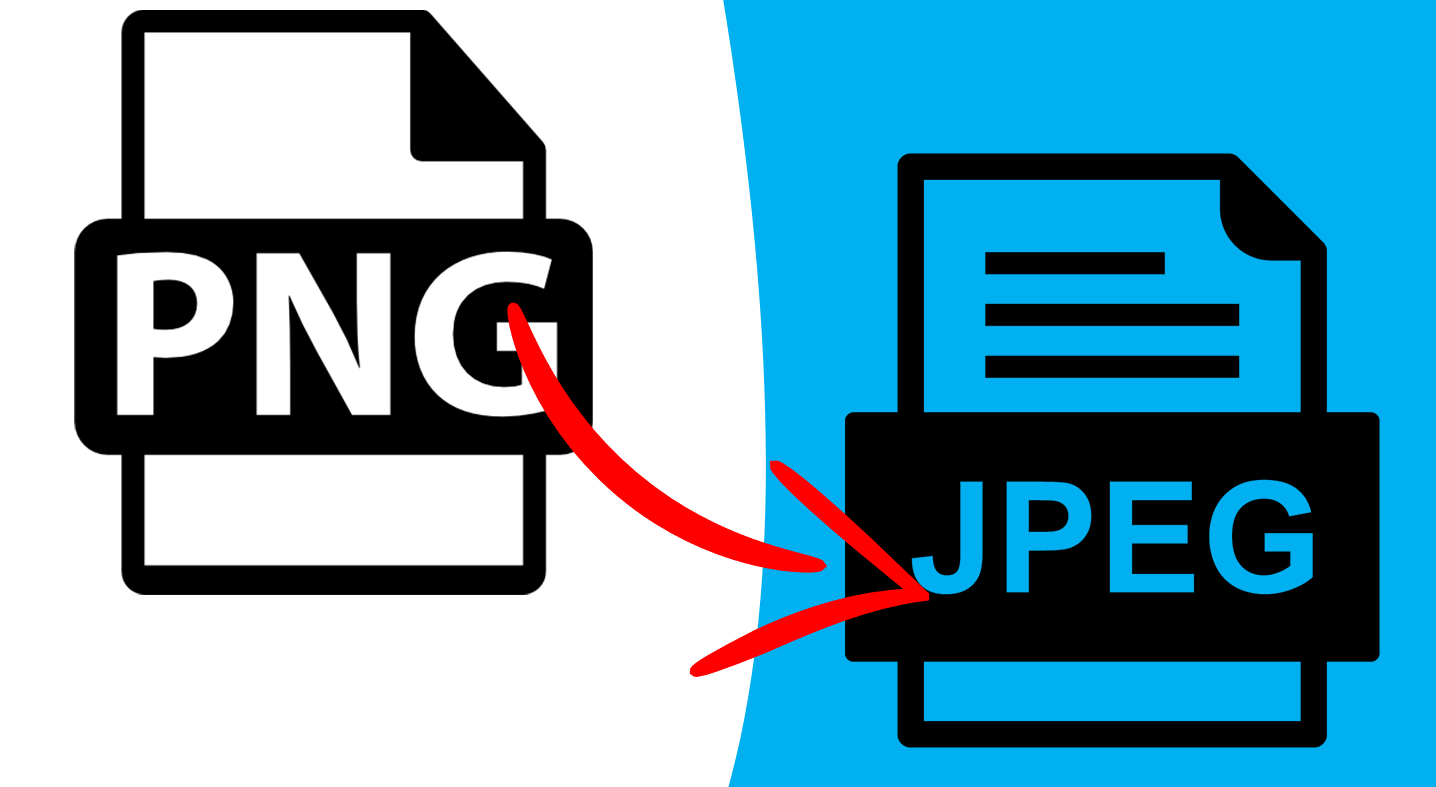
Qual é a diferença entre PNG e JPEG?
Em primeiro lugar, vamos discutir as diferenças entre esses dois formatos de arquivo de imagem e por que você pode querer converter suas imagens. Além disso, verifique nosso artigo sobre a diferença entre HEIC e JPG. Isso ajudará você a entender um pouco melhor os formatos de arquivo de imagem.
Em relação à qualidade da imagem, não há diferença perceptível entre PNG e JPEG. Ambos usam 16 milhões ou mais dados de cores para produzir imagens de alta qualidade. Ambos também são formatos raster, o que significa que são imagens bidimensionais representadas como matrizes retangulares de pixels. No entanto, cada formato de imagem tem uma vantagem sobre o outro e, em certas situações, você terá que usar PNG em vez de JPEG ou vice-versa. Por exemplo, certas plataformas permitem que você carregue apenas arquivos JPEG.
Aqui estão algumas diferenças básicas:
- PNG suporta transparência, enquanto JPEG não (embora JPEG2000 suporte).
- O PNG oferece suporte a um algoritmo de compactação DEFLATE sem perdas, enquanto o JPEG oferece suporte à compactação com perdas baseada em DCT.
- JPEG contém menos dados e é menor em tamanho.
- Eles têm uma taxa de compressão muito diferente.
- Ambos suportam o armazenamento de metadados, mas em formatos diferentes.
Em outras palavras, os PNGs são mais bem usados como imagens de sites, gráficos, logotipos e arte de linha devido à transparência. Designers gráficos os amam. Por outro lado, os JPEGs são perfeitos para armazenar fotografias naturais, realistas e detalhadas. No entanto, os JPEGs também podem ser usados em sites como miniaturas e imagens de visualização.
1. Como converter PNG para JPEG no Windows
A conversão de PNG para JPEG em dispositivos com sistema operacional Windows é muito simples. Você não precisa instalar nenhum programa de terceiros porque a ferramenta Microsoft Paint é suficiente. Ele pode converter imagens PNG em qualquer extensão de arquivo de imagem popular, como JPEG, BMP ou TIFF. Você também pode usar o Paint para adicionar texto à imagem, girá-la, redimensioná-la, alterar seu DPI ou criar arquivos GIF.
Siga estas etapas para converter arquivos usando o Paint:
- Clique com o botão direito do mouse no arquivo PNG que deseja converter e selecione Editar no menu pop-up. A imagem será aberta no MS Paint automaticamente.
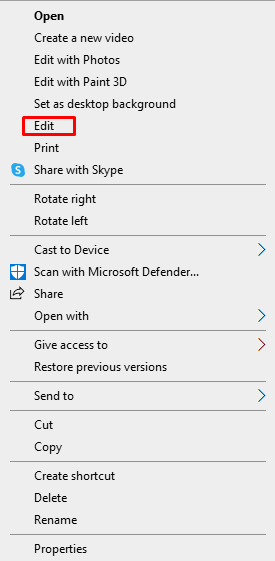
- Na barra de menu, clique no arquivo .
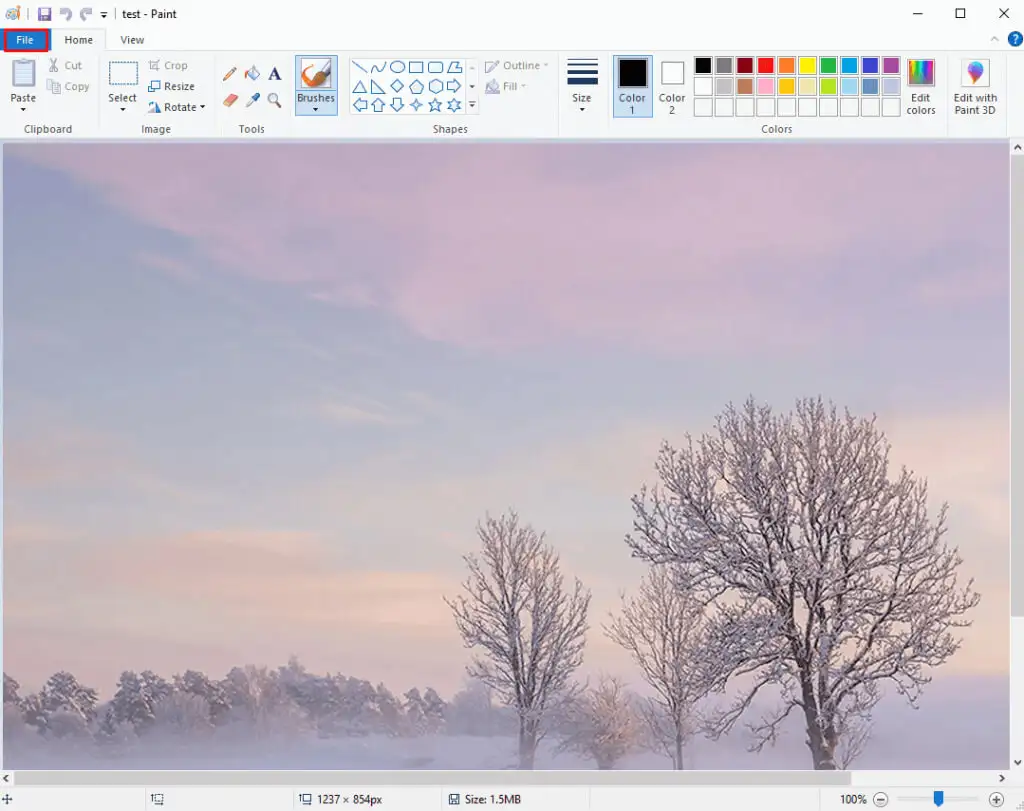
- Escolha Salvar como no menu pop-up.
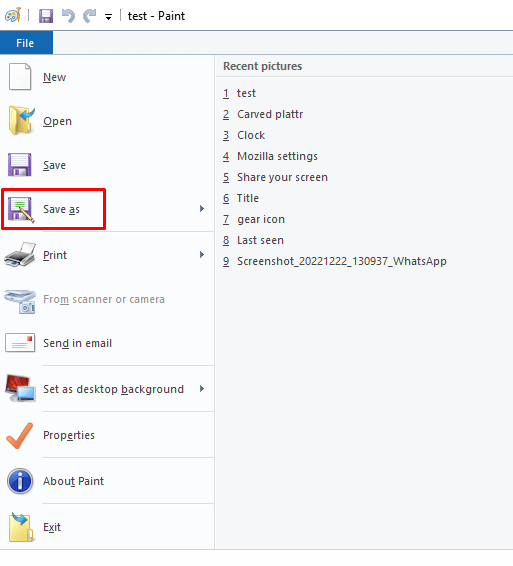
- Selecione a imagem JPEG no menu lateral.
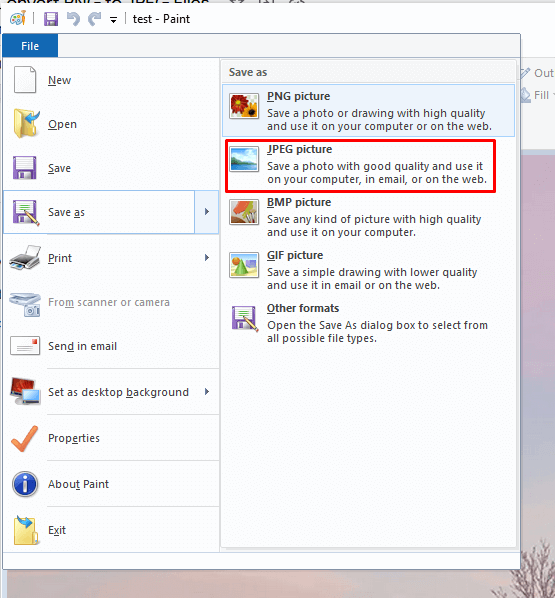
- Escolha uma pasta onde você salvará a imagem convertida. Renomeie-o se quiser e clique no botão Salvar .
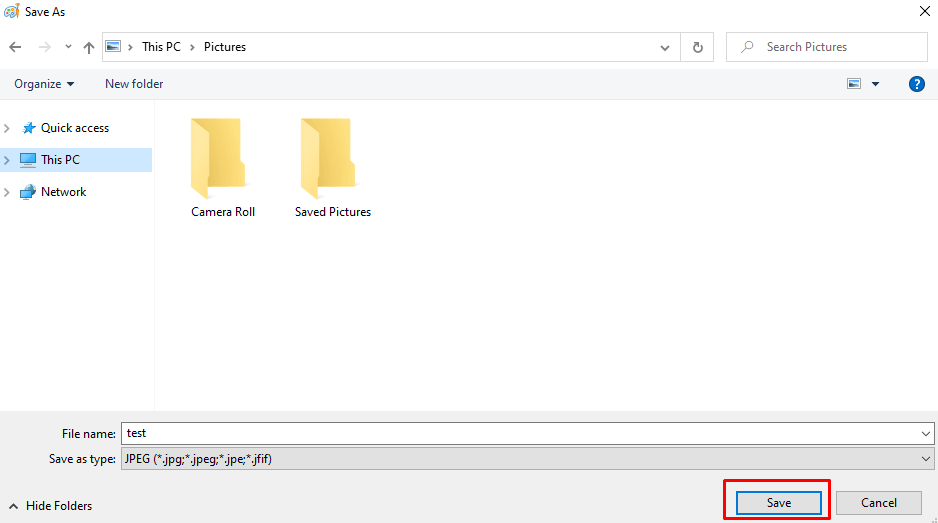
2. Como converter PNG para JPEG no Mac
Se você for um usuário do Mac OS, poderá escolher entre vários aplicativos para converter um PNG em um arquivo de imagem JPG. Mas a maneira mais fácil é usar o Preview. Veja como:

- Clique duas vezes no arquivo de imagem PNG que deseja converter e ele será aberto na visualização automaticamente.
- Escolha Arquivo na barra de menus. E, em seguida, selecione Exportar…
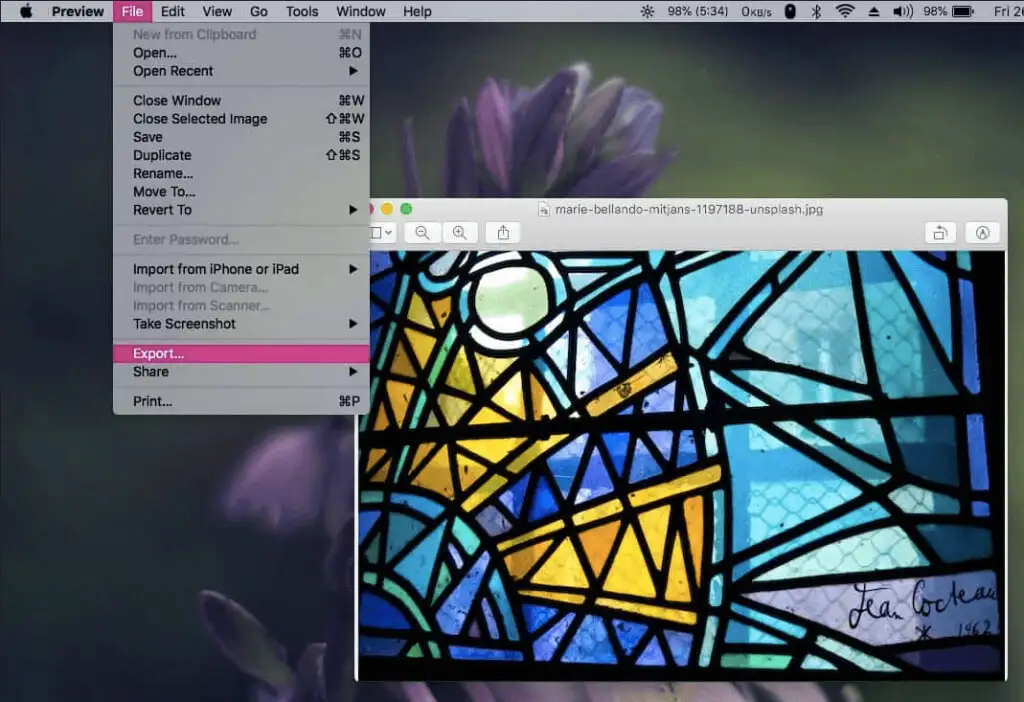
- Quando a nova caixa de diálogo aparecer, na seção Formato , selecione JPEG no menu suspenso. Altere o nome do arquivo e defina a pasta de destino. Clique no botão Salvar .
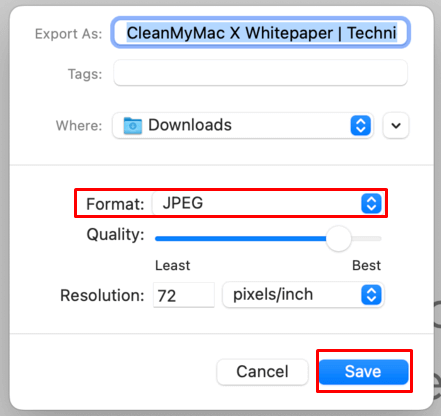
3. Usando software de conversão de terceiros
Embora os aplicativos integrados sejam a maneira mais fácil de converter PNG para JPEG no Windows e no Mac, você também pode usar programas de terceiros, especialmente se já os estiver usando para editar imagens. Adobe Photoshop e GIMP são as ferramentas mais comuns usadas por editores de imagens e também são ótimas para converter arquivos.
Se você não deseja investir ou instalar um novo software em seu PC, sempre pode usar um dos muitos conversores de imagens online. Abra seu navegador da Web e procure por conversores de imagens online gratuitos. Existem muitas opções, mas algumas das mais populares são Convertio, Cloudconvert, png2jpg e image.online-convert.
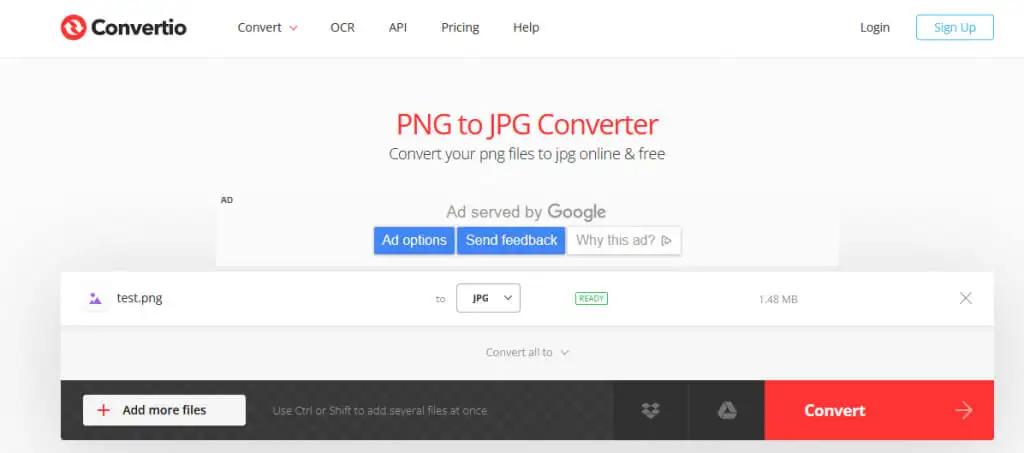
Os conversores online são fáceis de usar. Simplesmente arraste e solte seu arquivo de imagem PNG ou escolha entre os arquivos, defina o PNG para JPEG, se necessário, e clique no botão Converter .
Levará um momento para que uma ferramenta online termine com sua imagem. Assim que terminar a conversão, você pode baixar o arquivo. Observe que alguns conversores online também permitem converter imagens em lotes.
4. Como converter PNG para JPEG no Android e iOS
Se quiser converter uma imagem de PNG para JPEG usando seu dispositivo Android, iPhone ou iPad, você precisará baixar um editor de imagens ou um aplicativo conversor de imagens da Google Play Store ou da Apple App Store. Os mais populares são Snapseed, Photoshop Express e Lightroom. Eles são ótimas opções não apenas para conversão de arquivos, mas também para edição de fotos. Mas se você quiser converter um lote de fotos, precisará de um Batch Image Converter. Este aplicativo pode processar várias imagens ao mesmo tempo.
Veja como converter um PNG para JPEG usando o aplicativo Lightroom:
- Abra sua imagem PNG no aplicativo Lightroom e vá para o ícone Compartilhar .

- Selecione Exportar como… no menu pop-up.
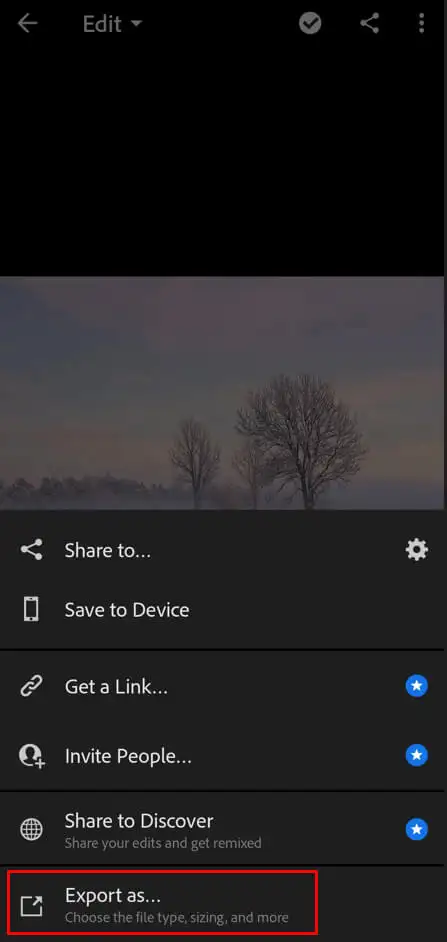
- Escolha o tipo de arquivo JPG e altere outras configurações, se necessário. Você pode renomear a foto na seção Mais opções. Quando terminar, toque na marca de seleção no canto superior direito da tela.
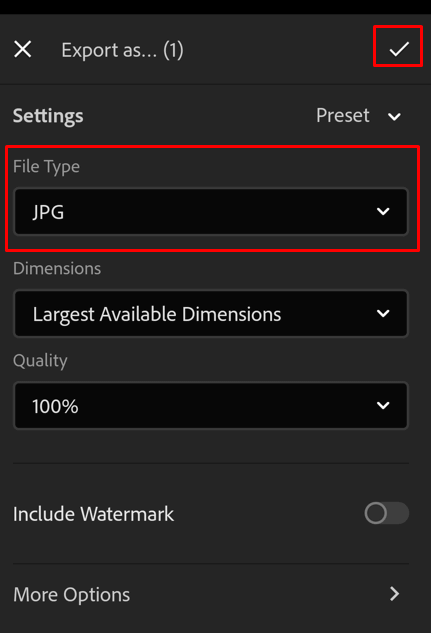
- Quando a exportação estiver concluída, confirme tocando no botão OK .
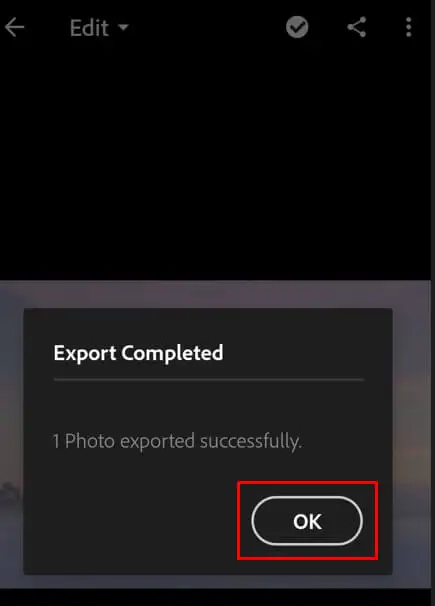
É isso! Espero que este guia tenha sido útil para mostrar como converter seus arquivos PNG em JPEGs. Conforme discutido, existem algumas maneiras diferentes de fazer isso e o método escolhido provavelmente dependerá de qual dispositivo você possui e de qual software você tem acesso. Se você tiver alguma dúvida ou algo que esquecemos, sinta-se à vontade para entrar em contato nos comentários abaixo e faremos o possível para ajudá-lo.
